任务管理器怎么还原
windows任务管理器在XP系统之后得到了大大加强,使用起来又非常方便。但有时候误操作可能导致自己都认不出来这是任务管理了。
方法
应用程序界面:可能会不小心弄成了下图的样式,这时候双击边框就可以恢复原状了。
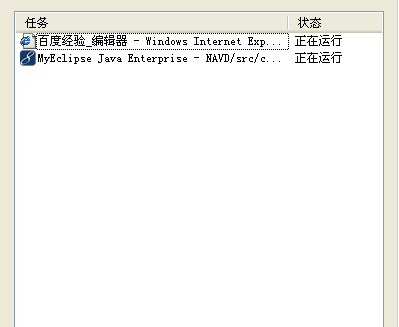
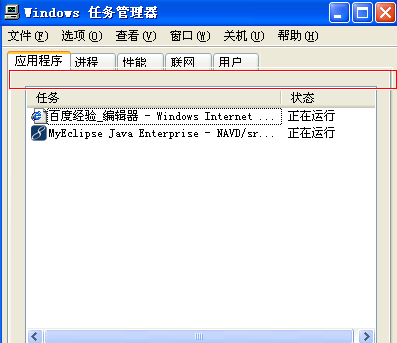
对于进程界面: 这个的操作和上一步的差不多,但是可以进行列选择设置。会影响到图一中显示的内容。
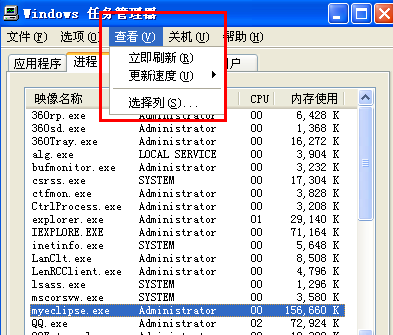
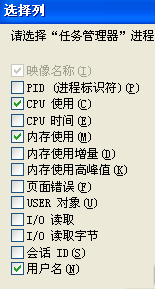
对于性能界面 :任意双击红色区域即可完成界面切换。

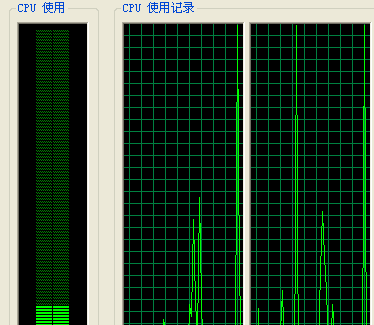
对于联网界面: 这里可能会出现多个不同的链接,此时注意图一中红色框中内容,内容变化后,在图三中显示的内容就会是不相同的。


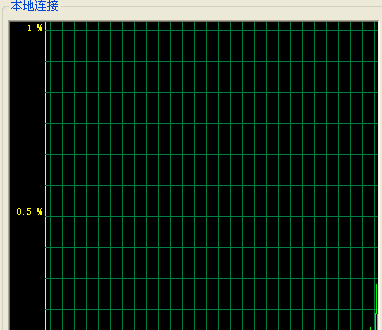
对于用户界面: 这个界面操作和”应用程序“界面一样,就不再详细叙述。
任务管理器简介
Windows任务管理器提供了有关计算机性能的信息,并显示了计算机上所运行的程序和进程的详细信息;如果连接到网络,那么还可以查看网络状态并迅速了解网络是如何工作的。它的用户界面提供了文件、选项、查看、窗口、关机、帮助等六大菜单项,其下还有应用程序、进程、性能、联网、用户等五个标签页,窗口底部则是状态栏,从这里可以查看到当前系统的进程数、CPU使用比率、更改的内存<容量等数据,默认设置下系统每隔两秒钟对数据进行1次自动更新,也可以点击“查看→更新速度”菜单重新设置。
上一篇:任务管理器不能关闭怎么办
下一篇:文件夹拒绝访问的原因与解决办法

 2019-10-04 11:04:06
2019-10-04 11:04:06




